- Kun yrität käyttää ladattua tai käynnissä olevaa torrentia, kohtaat Entisen levyn ei ole asennettu -virheen.
- Nopea tapa korjata tämä virhe on irrottaa ja liittää torrentien tallennuslaitteena käytetty ulkoinen asema uudelleen.
- Vaihtoehtoisesti yritä määrittää lataussijainti virheen korjaamiseksi.
- UTorrentissa voit korjata entisen levyn, jota ei ole asennettu, virheen sovittamalla aseman kirjain tietokoneelle varattuun asemaan.

Tämä ohjelmisto korjaa yleiset tietokonevirheet, suojaa sinua tiedostohäviöltä, haittaohjelmilta, laitteistovikoilta ja optimoi tietokoneesi parhaan suorituskyvyn saavuttamiseksi. Korjaa PC-ongelmat ja poista virukset nyt kolmessa helpossa vaiheessa:
- Lataa Restoro PC: n korjaustyökalu joka tulee patentoidun tekniikan mukana (patentti saatavilla tässä).
- Klikkaus Aloita skannaus löytää Windows-ongelmat, jotka saattavat aiheuttaa tietokoneongelmia.
- Klikkaus Korjaa kaikki korjata tietokoneen turvallisuuteen ja suorituskykyyn vaikuttavat ongelmat
- Restoro on ladannut 0 lukijoita tässä kuussa.
Saatat kohdata virhe entistä äänenvoimakkuutta ei ole asennettu tai virhe suosittujen torrent-asiakkaiden työviestistä puuttuvat tiedostot, kun yrität siirtää tai nimetä ladattuja tiedostoja uudelleen.
Tämän seurauksena käyttäjät eivät voi käyttää ladattuja tiedostoja. virhe voi esiintyä kaikilla tärkeimmillä torrent-asiakkailla, mukaan lukien BitTorrent, Utorrent ja Vuse.
Eri käyttökokemusten lukeminen samanlaisilla virhe ehdottaa, että virhe voi esiintyä useista syistä.
Väärä ulkoisen ohjaimen kirjain, väärä lataussijainti, väärä kirjain levynhallinnassa ja vioittunut sisältö ovat joitain syitä.
Tässä artikkelissa olemme listanneet muutaman helpon tavan korjata entisen äänenvoimakkuuden ei asennettu -virhe Windows 10: ssä.
Kuinka korjaan entisen äänenvoimakkuuden, jota ei ole asennettu, virhe?
1. Irrota ulkoinen tallennuslaite ja kytke se uudelleen

- Sammuta tietokone ja irrota ulkoinen kiintolevy.
- Käynnistä tietokone uudelleen ja liitä asema uudelleen.
- Käynnistä torrent-asiakasohjelma ja tarkista, onko sovellus havainnut aseman.
Tallennuslaitteen uudelleenkytkeminen pakottaa Windows-käyttöjärjestelmän osoittamaan kirjeen uudelleen ulkoiseen asemaan.
Tämä voi ratkaista ongelman, jos se käynnistyy väärän asemakirjaimen vuoksi. Jos virhe ei poistu, jatka muita alla olevia vaiheita.
2. Määritä latauspaikka uudelleen

- Käynnistä virhe aiheuttava Torrent-asiakasohjelma ja napsauta torrent-tiedostoa hiiren kakkospainikkeella.
- Mene Pitkälle kehittynyt ja valitse Aseta latauspaikka.
- Siirry seuraavaksi hakemistoon, johon torrent-tiedostot on tallennettu.
- Klikkaa Valitse kansio kun olet oikeassa hakemistossa.
- Käynnistä torrent-asiakasohjelma uudelleen ja tarkista mahdolliset parannukset.
Windows-päivityksen asentaminen voi laukaista virheen, jos torrentit viittaavat latauspolkuun, jota ei ole olemassa.
Se voi tapahtua myös, jos olet poistanut äkillisesti ulkoisen aseman, joka tallensi keskeneräisiä latauksia.
Suorita järjestelmän skannaus mahdollisten virheiden löytämiseksi

Lataa Restoro
PC-korjaustyökalu

Klikkaus Aloita skannaus löytää Windows-ongelmia.

Klikkaus Korjaa kaikki korjata patentoidun tekniikan ongelmat.
Suorita PC Scan with Restoro Repair Tool -työkalu löytääksesi virheitä, jotka aiheuttavat tietoturvaongelmia ja hidastuksia. Kun tarkistus on valmis, korjaus korvaa vahingoittuneet tiedostot uusilla Windows-tiedostoilla ja -komponenteilla.
Korjaa ongelma yksinkertaisesti siirtämällä olemassa olevien torrent-tiedostojen alkuperäinen lataussijainti ja asettamalla se torrentin latauspaikaksi.
Toista vaiheet, jos virhe laukeaa useissa torrent-tiedostoissa.
3. Vastaa latausaseman kirjainta

- Käynnistä uTorrent-asiakas tietokoneellasi.
- Klikkaus Vaihtoehdot valikosta ja valitse Asetukset.
- Napsauta Asetukset-ikkunassa Hakemisto välilehti vasemmasta ruudusta.
- Tarkista oikeassa ruudussa, vastaako asemakirjain nykyistä kokoonpanoa. Jos käytät ulkoista asemaa, varmista, että aseman kirjain täsmää.
- Vaihda tarvittaessa asemakirjain ja napsauta Käytä tallentaa muutokset. Klikkaus OK sulje Asetukset-ikkuna.
- Käynnistä uTorrent uudelleen ja tarkista, onko virheen torrentivirheen aiempi volyymi, jota ei ole asennettu, ratkaistu.
Tietokoneesi voi muuttaa ulkoiselle kiintolevylle osoitettua asemakirjainta, jota käytetään latausten tallentamiseen ja joka on säännöllisesti irrotettu tietokoneesta.
Varmista, että aseman kirjain on yhteensopiva siirtymällä uTorrent-asetusten asetuksiin.
4. Vaihda ohjainkirjain Levynhallinnalla

- Avaa torrent-asiakas, vie hiiri virhesanoman päälle ja tarkista mainittu aseman kirjain.
- Sulje torrent-asiakasohjelma ja avaa Levynhallintatyökalu.
- paina Windows-näppäin + R avataksesi Suorita.
- Tyyppi diskmgmt.msc ja napsauta OK.
- Napsauta Levynhallinta-ikkunassa hiiren kakkospainikkeella aseman kirjainta, joka ei vastaa virhesanomassa mainittua kirjainta.
- Valitse Vaihda aakkoset ja polut.
- Klikkaa Muuttaa -painiketta Vaihda ajokirjain ja polut -ikkunassa.
- Napsauta avattavaa valikkoa ja valitse virheviestissä mainittu aseman kirjain.
- Napsauta sitten OK tallentaa muutokset ja käynnistä tietokone uudelleen, jotta muutokset otetaan käyttöön.
- Avaa uudelleenkäynnistyksen jälkeen torrent-asiakasohjelma ja tarkista, onko uTorrentin entistä levyä asennettu.
5. Muokkaa Resume.dat-tiedostoa

merkintä: Ohita nämä vaiheet, jos et käytä uTorrentia. Resume.dat-tiedoston muokkaamiseen tarvitaan tiedostojen muokkausohjelma. lataa ja asenna Muistio ++ jos sitä ei ole vielä asennettu.
- Kun olet asentanut, paina Windows-näppäin + R avataksesi Suorita.
- Kirjoita seuraava ja napsauta OK:
% AppData% \ uTorrent \ - Etsi Resume.dat tiedosto, luo kopio ja tallenna se toiseen kansioon varmuuskopiona.
- Palaa AppData \ uTorrent-kansioon ja napsauta hiiren kakkospainikkeella Resume.dat tiedosto.
- Valitse Muokkaa Notepad ++: lla vaihtoehto pikavalikosta ja paina Ctrl + F.
- Klikkaa Korvata -välilehdessä jaLöytää mitäkirjoita esimerkiksi väärä polku C: \ Lataukset.
- vuonna Korvata kirjoita kentälle oikea polku.
- Klikkaa Korvaa kaikki -painiketta, jos haluat korvata kaikki väärän polun esiintymät oikealla.
- Klikkaus kiinnija paina Ctrl + S -painiketta tallentaaksesi muutokset.
- Käynnistä tietokone uudelleen ja käynnistä sovellus nähdäksesi, onko virhe korjattu.
Muuttamalla Resume.dat-tiedostoa monet käyttäjät ovat tiettävästi korjanneet virheen. Varmista vain, että täytät väärän ja oikean polun ja jatka sitten korvaamista.
Jos jotain menee pieleen, korvaa muokattu Resume.dat-tiedosto yllä olevassa vaiheessa 4 tallennetulla varmuuskopiotiedostolla.
Entisen levyn ei asennettu -virhe torrent-asiakkaissa voi johtua virheellisestä tallennusaseman kirjaimesta tai jos tietokone ei pysty tunnistamaan asemaa.
Seuraa artikkelin ohjeita ongelman korjaamiseksi ja torrent-latausten suorittamiseksi.
 Onko sinulla vielä ongelmia?Korjaa ne tällä työkalulla:
Onko sinulla vielä ongelmia?Korjaa ne tällä työkalulla:
- Lataa tämä tietokoneen korjaustyökalu arvioitu erinomaiseksi TrustPilot.comissa (lataus alkaa tältä sivulta).
- Klikkaus Aloita skannaus löytää Windows-ongelmat, jotka saattavat aiheuttaa tietokoneongelmia.
- Klikkaus Korjaa kaikki korjata patentoidun tekniikan ongelmat (Yksinomainen alennus lukijamme).
Restoro on ladannut 0 lukijoita tässä kuussa.
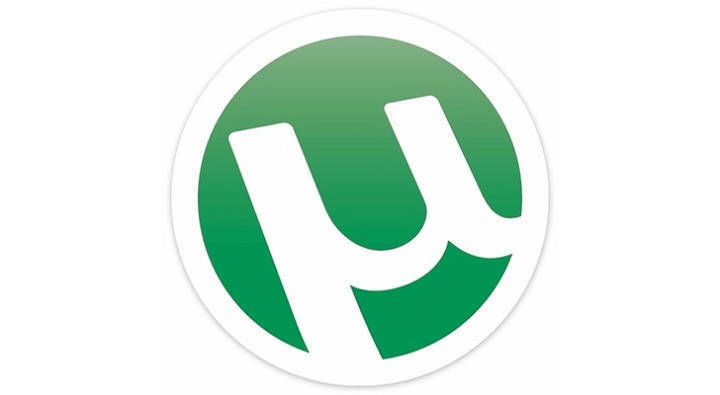
![Korjaus: uTorrent ei vastaa Windows 10: ssä [pikaopas]](/f/02e875f7c2b60bc914b1d74aed1781c0.jpg?width=300&height=460)
